Wszystkie sposoby uzyskiwania dostępu do Zarządzania dyskami, wbudowanego narzędzia do zarządzania wewnętrznymi i zewnętrznymi dyskami twardymi, w systemie Windows 11.
Zarządzanie dyskami, wbudowane narzędzie w systemie Windows, umożliwia zarządzanie dyskami twardymi. Są to zadania na poziomie zaawansowanym, z których większości nie można wykonać w inny sposób. Najlepsze jest to, że działa zarówno na wewnętrznych, jak i zewnętrznych dyskach twardych.
Niezależnie od tego, czy tworzysz nowy dysk, rozszerzasz lub zmniejszasz partycje, czy zmieniasz literę dysku, wszystko to można wygodnie zrobić za pomocą Zarządzania dyskami. Możesz także dostosować jego wygląd zgodnie z własnymi upodobaniami, aby uzyskać ulepszony interfejs.
Teraz, gdy dobrze rozumiesz narzędzie, zobaczmy wszystkie sposoby otwierania Zarządzania dyskami w systemie Windows 11.
Otwieranie zarządzania dyskami za pomocą szybkiego dostępu/menu zaawansowanego użytkownika
Aby otworzyć Zarządzanie dyskami, kliknij prawym przyciskiem myszy ikonę „Start” lub naciśnij WINDOWS + X, aby uruchomić menu Szybki dostęp, i wybierz Zarządzanie dyskami z listy opcji.

Spowoduje to uruchomienie narzędzia „Zarządzanie dyskami”.

Otwieranie zarządzania dyskami za pomocą menu wyszukiwania
Aby otworzyć Zarządzanie dyskami, naciśnij WINDOWS + S, aby uruchomić menu „Wyszukaj”, wpisz „Utwórz i sformatuj partycje dysku twardego” w polu tekstowym u góry i kliknij odpowiedni wynik wyszukiwania, aby uruchomić aplikację.

Nie musisz wprowadzać pełnego tekstu, ponieważ wyniki zaczynają się wypełniać, gdy tylko zaczniesz pisać. Po prostu wybierz tę opcję, gdy się pojawi.
Otwieranie zarządzania dyskami za pomocą polecenia Uruchom
Możesz także uzyskać dostęp do Zarządzania dyskami za pomocą polecenia Uruchom, opcji preferowanej przez wielu.
Aby uruchomić Zarządzanie dyskami, naciśnij WINDOWS + R, aby uruchomić polecenie Uruchom, wpisz „diskmgmt.msc” w polu tekstowym i kliknij „OK” lub naciśnij ENTER, aby je uruchomić.

Narzędzie do zarządzania dyskami uruchomi się od razu.
Otwieranie zarządzania dyskami za pomocą programu PowerShell lub wiersza polecenia
Ci, którzy wolą wykonywać polecenia w porównaniu z konwencjonalną metodą GUI, mogą dowiedzieć się, jak uruchomić Zarządzanie dyskami za pomocą prostego polecenia. Działa zarówno z wierszem poleceń, jak i Windows PowerShell.
Aby uruchomić Zarządzanie dyskami, naciśnij WINDOWS + S, aby uruchomić menu „Wyszukaj”, wpisz „Terminal Windows” w polu tekstowym u góry i kliknij odpowiedni wynik wyszukiwania, aby uruchomić aplikację.

Jeśli nie zmieniłeś domyślnego profilu w Terminalu, karta Windows PowerShell otworzy się po uruchomieniu. Wpisz następujące polecenie w PowerShell i naciśnij ENTER, aby uruchomić Zarządzanie dyskami.
diskmgmt
Jeśli chcesz wykonać polecenie w wierszu polecenia, najpierw musisz uruchomić kartę Wiersz polecenia w Terminalu. Aby to zrobić, kliknij strzałkę skierowaną w dół u góry i wybierz „Wiersz polecenia” z listy opcji. Możesz też nacisnąć CTRL + SHIFT + 2.

W wierszu polecenia wpisz następujące polecenie i naciśnij klawisz ENTER, aby uruchomić Zarządzanie dyskami.
diskmgmt
W obu przypadkach narzędzie do zarządzania dyskami uruchomi się od razu.
Otwieranie Zarządzania dyskami za pomocą Menedżera zadań
Menedżer zadań oferuje opcję uruchomienia nowego zadania, którego użyjemy do uruchomienia Zarządzania dyskami.
Aby otworzyć Zarządzanie dyskami, kliknij prawym przyciskiem myszy ikonę „Start” lub naciśnij WINDOWS + X, aby uruchomić menu szybkiego dostępu, i wybierz „Menedżer zadań” z opcji. Alternatywnie możesz nacisnąć CTRL + SHIFT + ESC, aby bezpośrednio uruchomić Menedżera zadań.

W Menedżerze zadań kliknij menu „Plik” i wybierz „Uruchom nowe zadanie” z wyświetlonych opcji.

Teraz wpisz „diskmgmt.msc” w polu tekstowym i kliknij „OK” lub naciśnij ENTER, aby uruchomić Zarządzanie dyskami.

Otwieranie Zarządzania dyskami za pomocą Panelu sterowania
Aby uruchomić Zarządzanie dyskami, wyszukaj „Panel sterowania” w menu „Wyszukaj” i kliknij odpowiedni wynik wyszukiwania, aby uruchomić aplikację.

W Panelu sterowania wybierz „System i zabezpieczenia”.
Notatka: Jeśli nie widzisz następującego ustawienia w Panelu sterowania, kliknij menu rozwijane „Wyświetl według” w prawym górnym rogu i wybierz „Kategoria”.
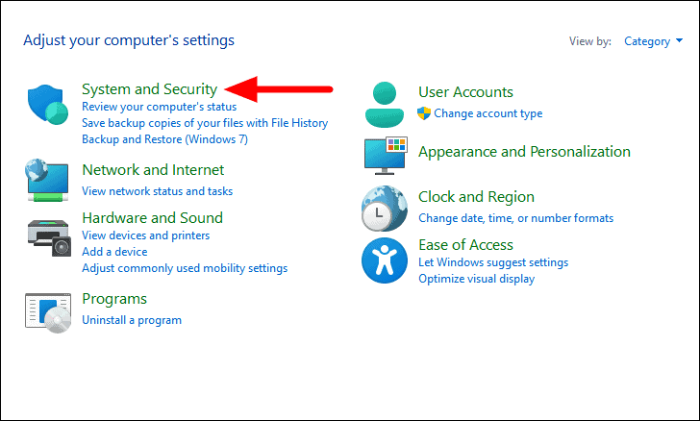
Teraz kliknij „Utwórz i sformatuj partycje dysku twardego” w „Narzędzia systemu Windows”.

Narzędzie do zarządzania dyskami uruchomi się od razu.
Otwieranie zarządzania dyskami za pomocą aplikacji do zarządzania komputerem
Aplikacja do zarządzania komputerem to zbiór różnych narzędzi, które pomagają zarządzać i wykonywać różne zadania na komputerze. Dzięki różnorodnym narzędziom dostępnym z jednego portalu, zarządzanie komputerem jest preferowanym wyborem wielu doświadczonych technicznie użytkowników.
Aby otworzyć Zarządzanie dyskami, wyszukaj „Zarządzanie komputerem” w menu „Wyszukaj” i kliknij odpowiedni wynik wyszukiwania, aby uruchomić aplikację.

Następnie wybierz miejsce „Zarządzanie dyskami” w sekcji „Pamięć” w panelu nawigacyjnym po lewej stronie.

Oto wszystkie sposoby otwierania aplikacji Zarządzanie dyskami w systemie Windows 11. Chociaż nie musisz koniecznie znać wszystkich sposobów, ale dzięki znajomości każdego z nich możesz szybko uzyskać dostęp do Zarządzania dyskami z dowolnego miejsca w systemie.
